KMPlayer设置总是从头播放的方法
时间:2023-02-27 14:48:38作者:极光下载站人气:152
kmplayer播放器是很多小伙伴都喜欢使用的一款播放器,在这款播放器中,我们可以播放各种格式的视频与音频文件,还可以调整窗口的大小以及给视频添加外挂字幕,使用起来十分的方便。有的小伙伴不喜欢别人看到自己的播放记录,对于播放过的视频文件,也不希望被KMPlayer所记录,这时我们可以在KMPlayer中将记忆播放功能关闭,再将自动继续播放选项设置为总是启始处开始播放即可。有的小伙伴可能不清楚具体的操作方法,接下来小编就来和大家分享一下KMPlayer设置总是从头播放的方法。
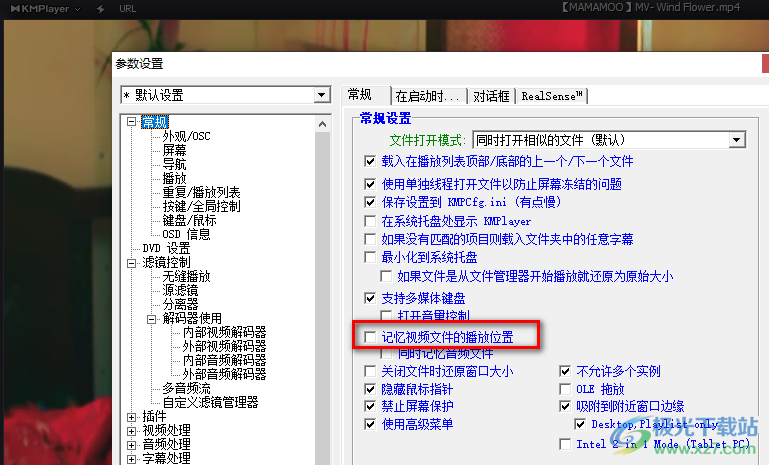
方法步骤
1、第一步,我们先在电脑中打开KMPlayer软件,然后在播放器页面中右键单击选择“打开文件”选项
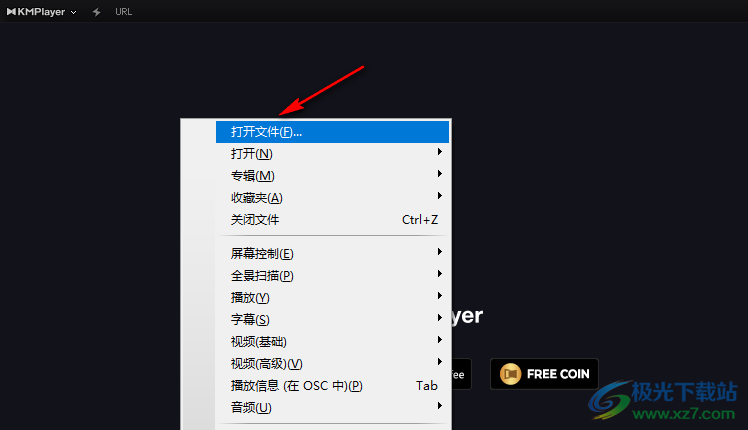
2、第二步,进入文件夹页面之后,我们在该页面中找到自己需要的视频文件,然后点击“打开”选项
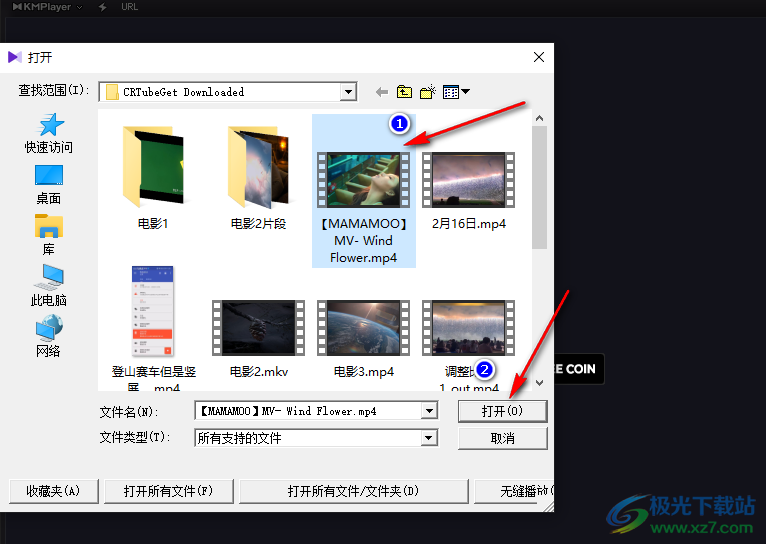
3、第三步,打开视频之后,我们在页面中右键单击然后在菜单列表中找到“选项”,点击该选项,再在子菜单栏中点击“参数设置”选项
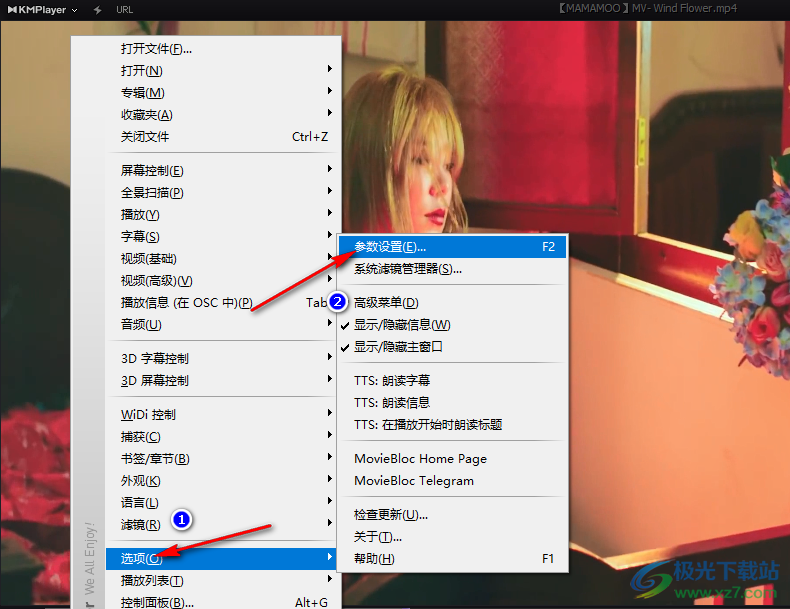
4、第四步,进入参数设置页面之后,我们在该页面中点击“常规”选项,再在右侧页面中找到“记忆视频文件的播放位置”选项,将该选项取消勾选
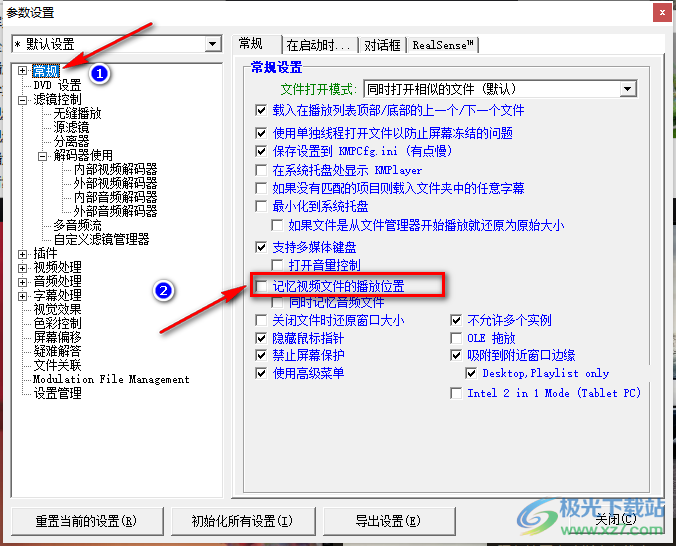
5、第五步,接着我们再点击“DVD设置”选项,然后在该选项的常规页面中将DVD自动继续选项改为“总是从启始处开始播放”选项即可
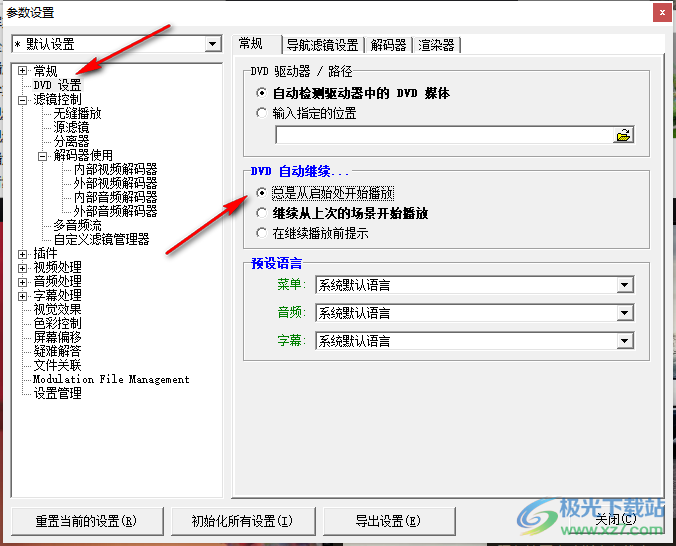
以上就是小编整理总结出的关于KMPlayer设置总是从头播放的方法,我们在KMPlayer中进入参数设置页面,先点击“常规”选项,将“记忆视频文件的播放位置”选项取消勾选,再打开DVD设置选项,然后将DVD自动继续选项改为“总是从启始处开始播放”选项即可,感兴趣的小伙伴快去试试吧。

大小:46.00 MB版本:v4.2.2.48 完整版环境:WinAll, WinXP, Win7, Win10
- 进入下载
相关推荐
相关下载
热门阅览
- 1百度网盘分享密码暴力破解方法,怎么破解百度网盘加密链接
- 2keyshot6破解安装步骤-keyshot6破解安装教程
- 3apktool手机版使用教程-apktool使用方法
- 4mac版steam怎么设置中文 steam mac版设置中文教程
- 5抖音推荐怎么设置页面?抖音推荐界面重新设置教程
- 6电脑怎么开启VT 如何开启VT的详细教程!
- 7掌上英雄联盟怎么注销账号?掌上英雄联盟怎么退出登录
- 8rar文件怎么打开?如何打开rar格式文件
- 9掌上wegame怎么查别人战绩?掌上wegame怎么看别人英雄联盟战绩
- 10qq邮箱格式怎么写?qq邮箱格式是什么样的以及注册英文邮箱的方法
- 11怎么安装会声会影x7?会声会影x7安装教程
- 12Word文档中轻松实现两行对齐?word文档两行文字怎么对齐?
网友评论